在 Windows 11 中执行系统还原的步骤

如果您的设备出现错误或崩溃,请按照 Windows 11 中系统还原的步骤,将您的设备恢复到先前版本。
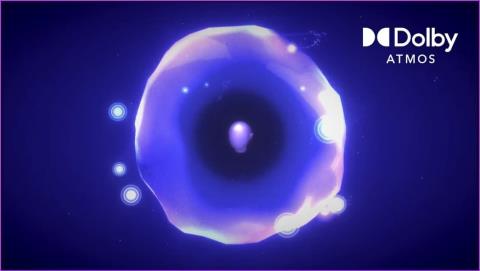
Netflix、Disney+、Prime Video 等串流服務的加入,使得良好的音質成為必需。雖然人們始終可以連接到外部條形音箱以獲得出色的體驗,但這並不是每個人都可行的選擇。因此,您可以使用 Windows 11 中的空間聲音功能。
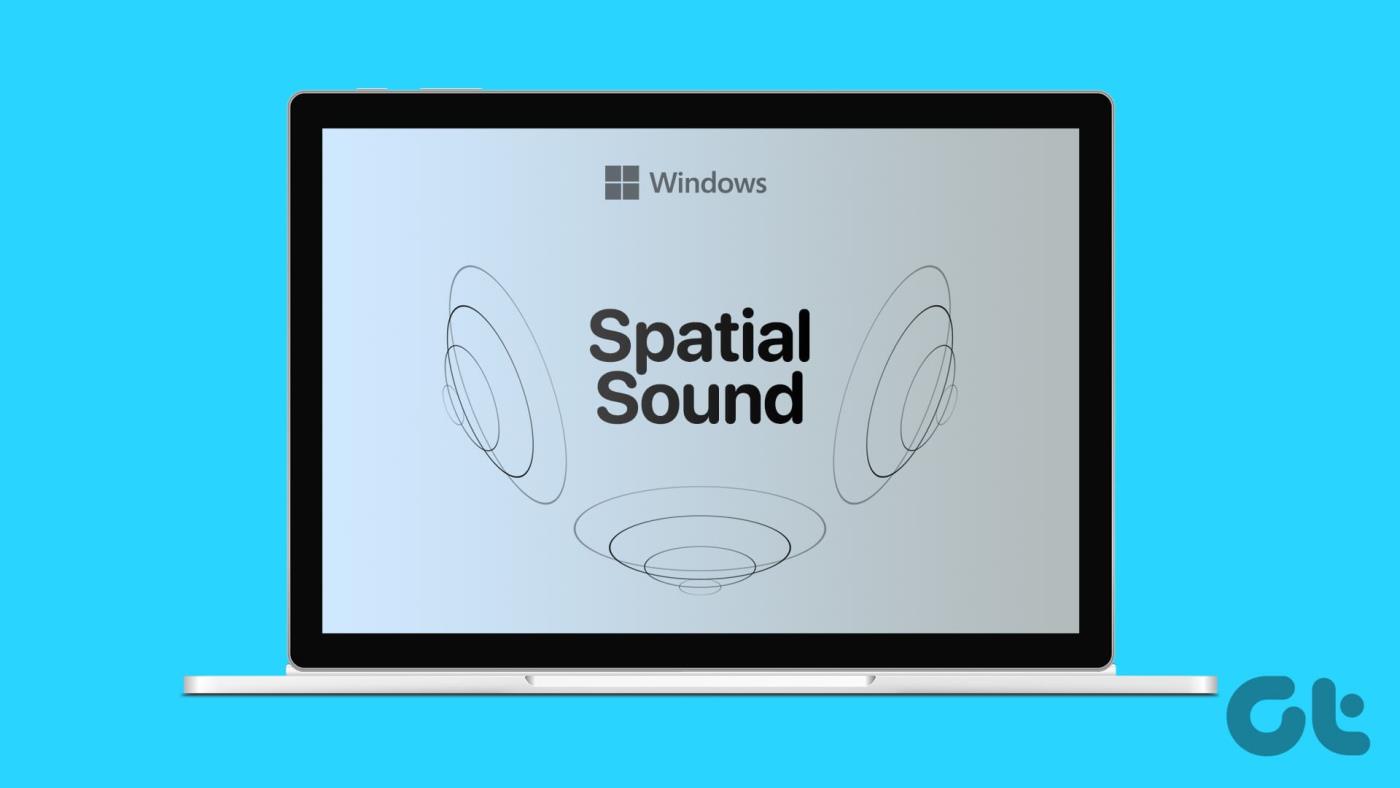
您的 Windows 裝置具有各種設定和功能來增強整體體驗。因此,如果您想專門增強音訊體驗,可以在 Windows 11 中啟用 Spatial Sound。我們如何在 Windows 11 上啟用它?讓我們來看看。
恰當地稱為 3D 音訊、空間聲音或空間音頻,即使是從普通筆記型電腦揚聲器播放,也可以為常規聲音提供類似 3 維的品質。這不僅可以提高音質,還可以增強某些播放部分,使整體體驗更加流暢。啟用後,它將改變聲音輸出品質以模仿環繞聲體驗。
若要獲得完整的空間聲音體驗,建議將 Windows 裝置連接到耳機。
在 Windows 11 中使用 Spatial Audio 時,您可以在三種支援的格式之間進行選擇:Windows Sonic、Dolby Atmos 和 DTS Audio。讓我們快速瀏覽一下它們。
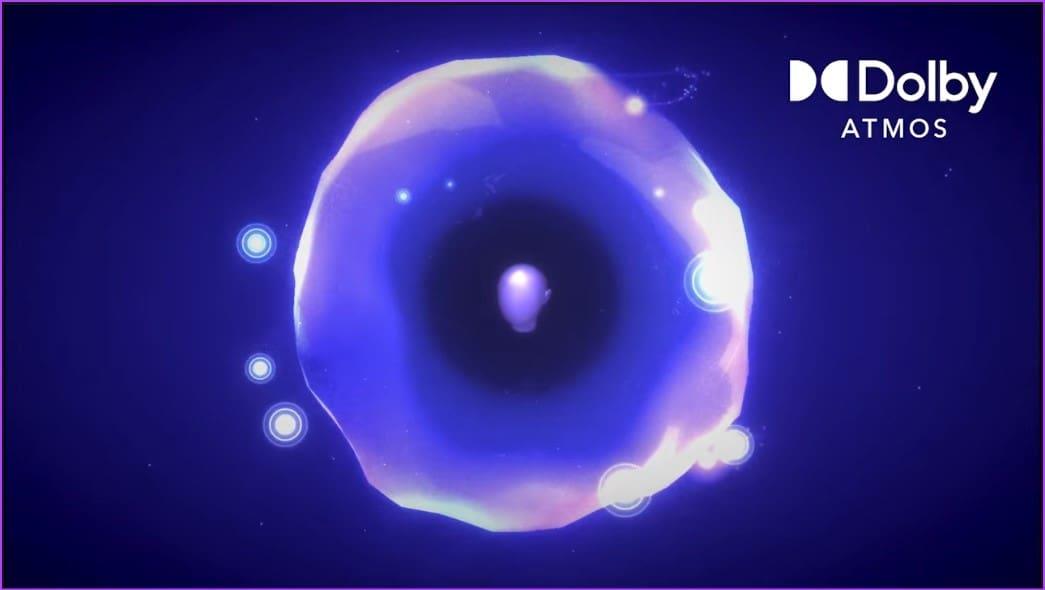
讓我們繼續在 Windows 11 裝置上啟用空間聲音。
現在我們更了解 Windows Spatial Audio 是什麼以及支援哪些 Spatial Audio 格式,讓我們來看看 3 種幫助您在 Windows 11 中開啟 Spatial Audio 的方法。
注意:如果您安裝了任何外部 Spatial Audio 應用程序,您也可以從選項中選擇它們(如果有)。
步驟 1:使用 Windows + I 鍵開啟「設定」。
步驟 2:從選單選項中,按一下「系統」。
第三步:然後,按一下「聲音」。
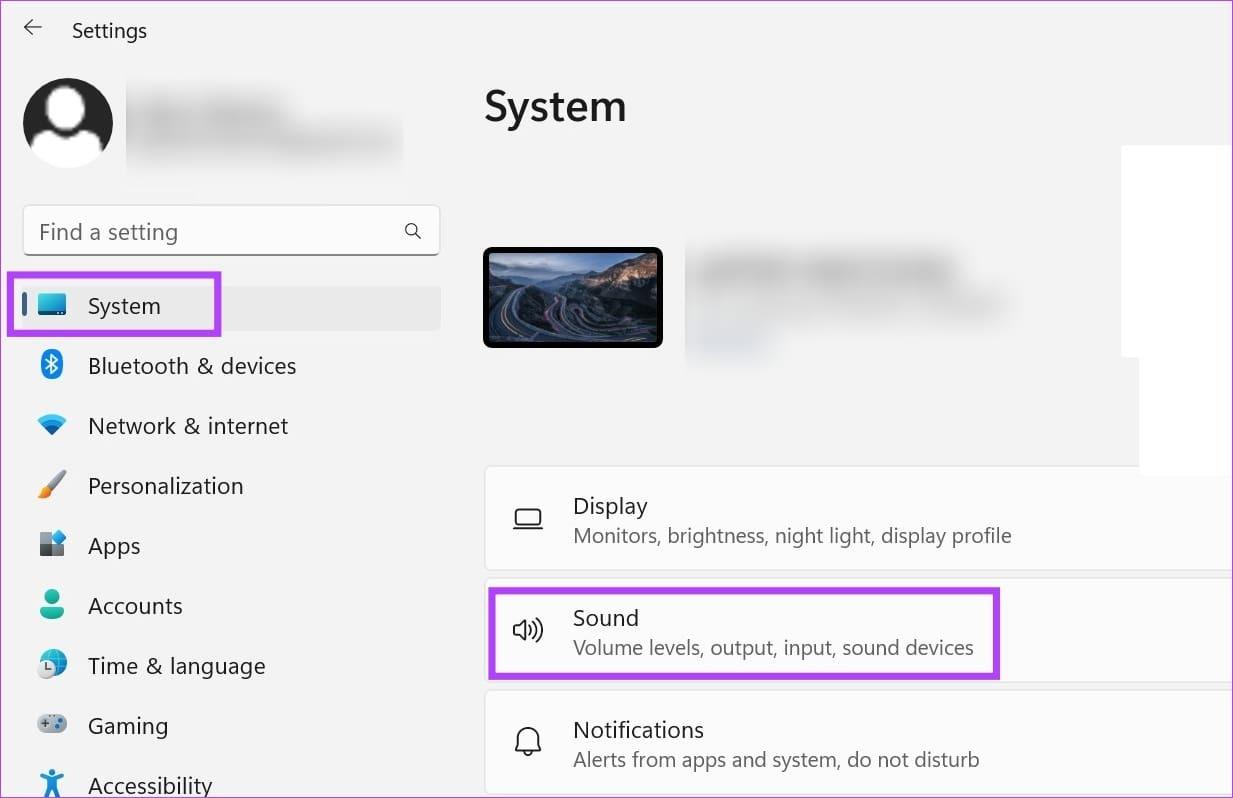
第 4 步:在這裡,點擊您的音訊裝置。
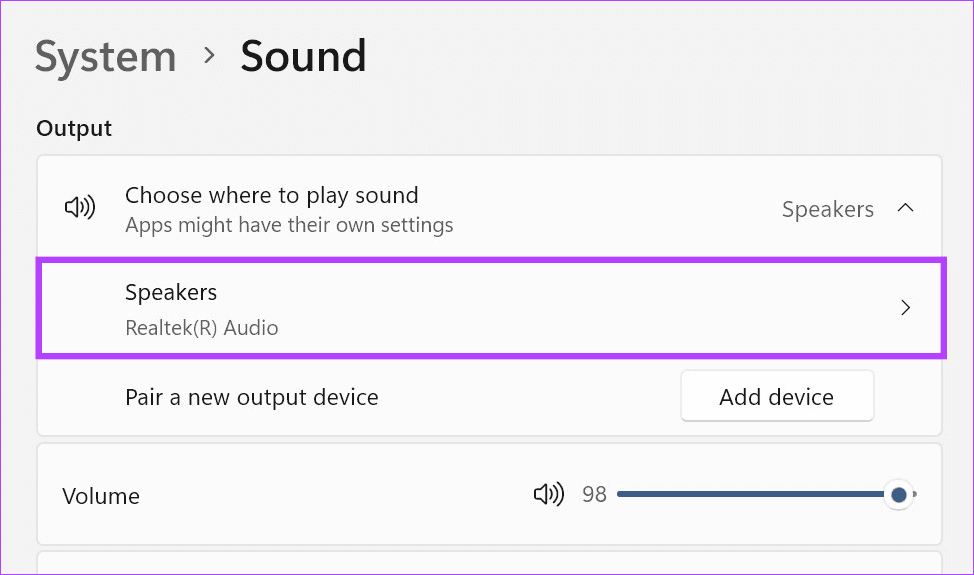
第 5 步:設備屬性頁面開啟後,向下捲動並點擊空間音訊的下拉式選單。
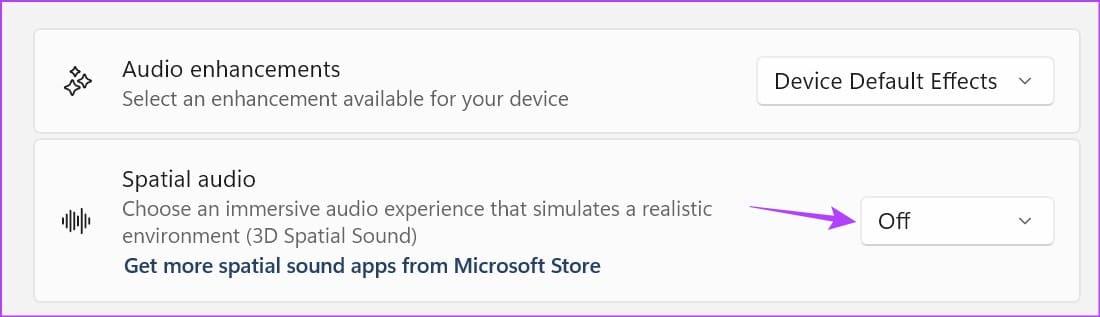
步驟 6:選擇「Windows Sonic for Headphones」選項。
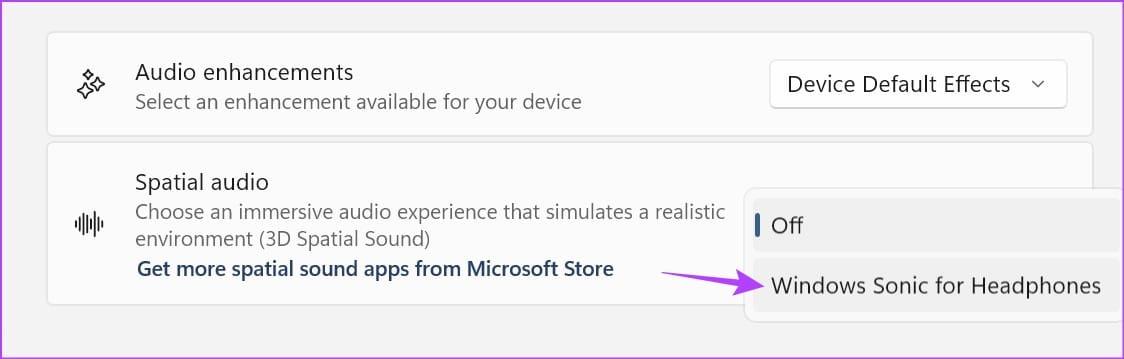
這將為所選裝置在 Windows 11 上開啟空間音訊。或者,如果您變更音訊輸出設備,請重複上述步驟並為其他設備啟用空間音訊。
第 1 步:前往「搜尋」並輸入「控制台」。從搜尋結果中開啟應用程式。
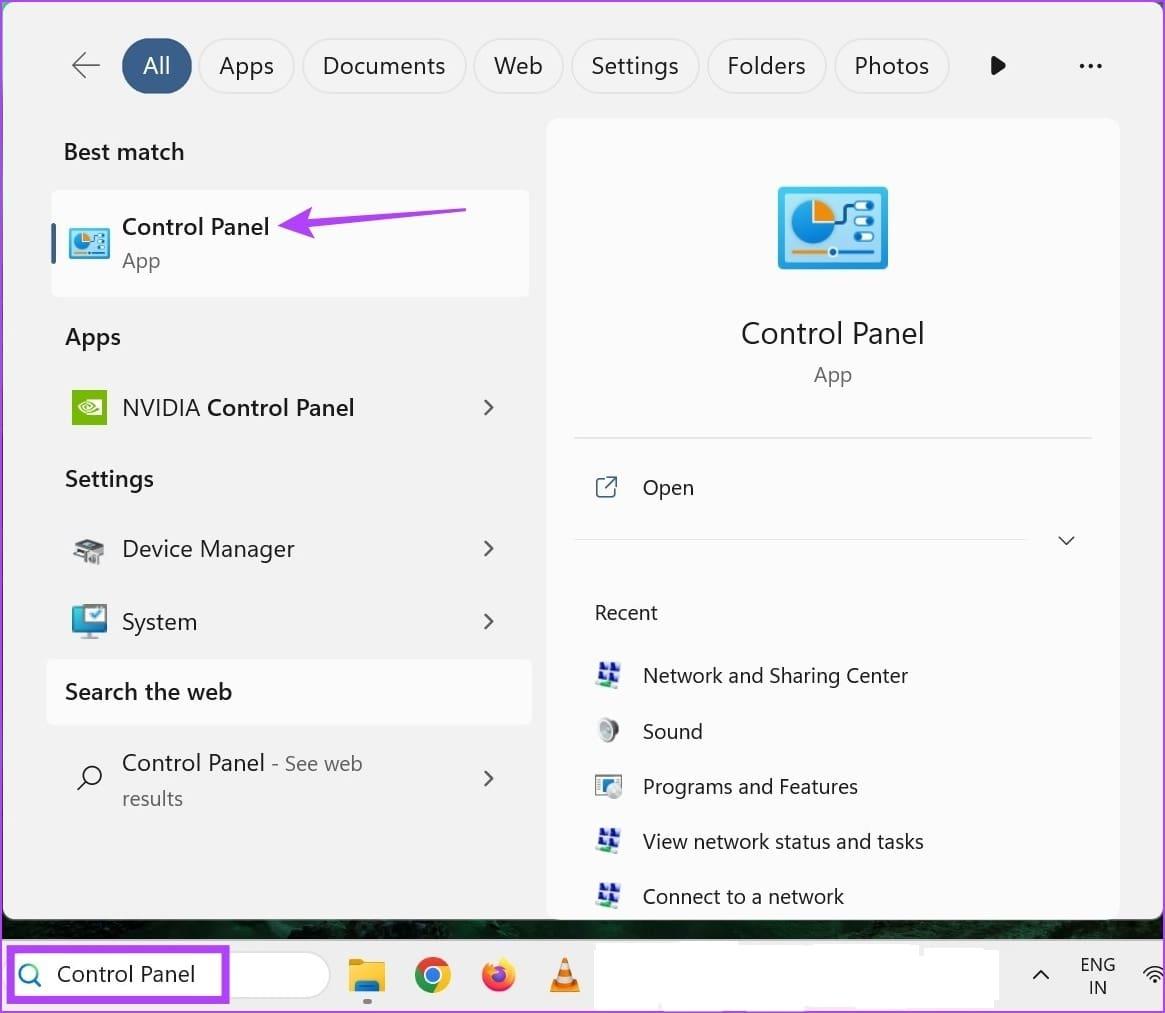
步驟2:然後,按一下「硬體和聲音」。
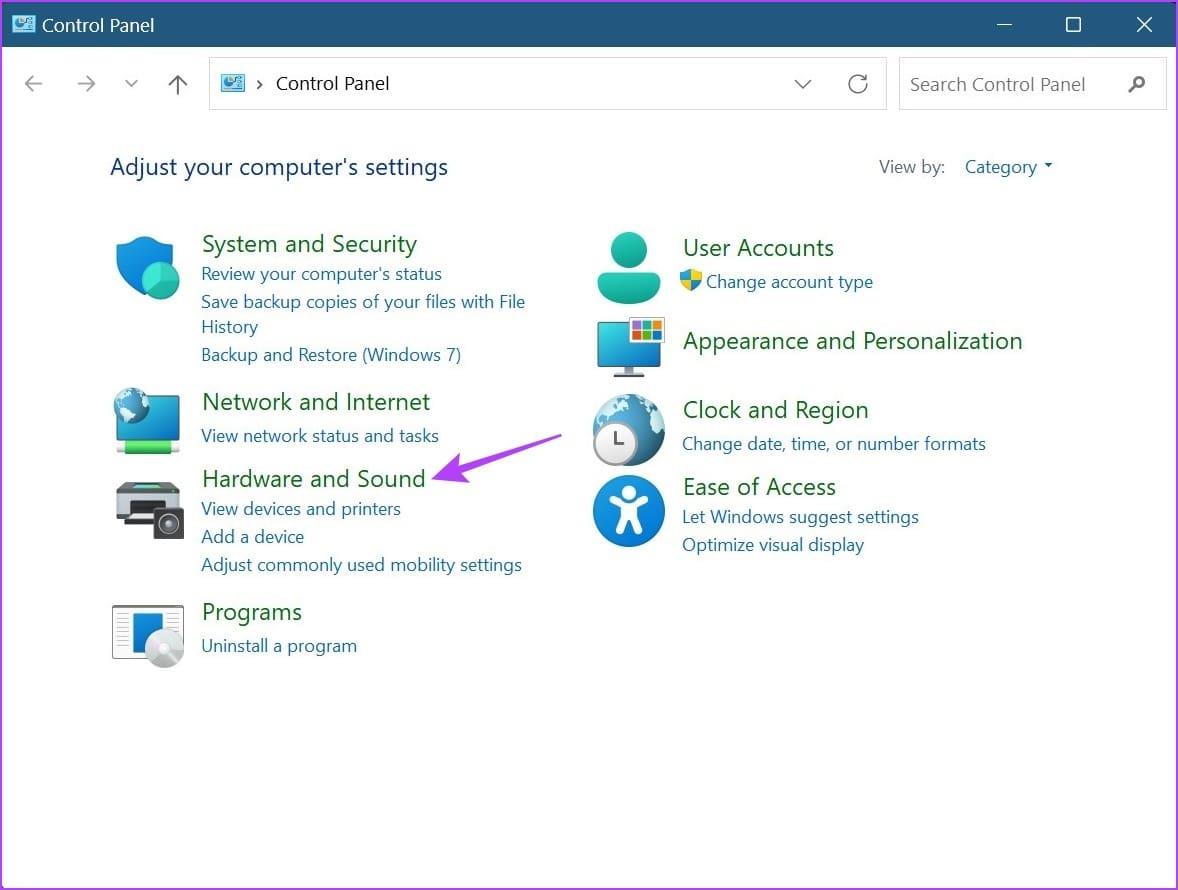
第三步:點選聲音。
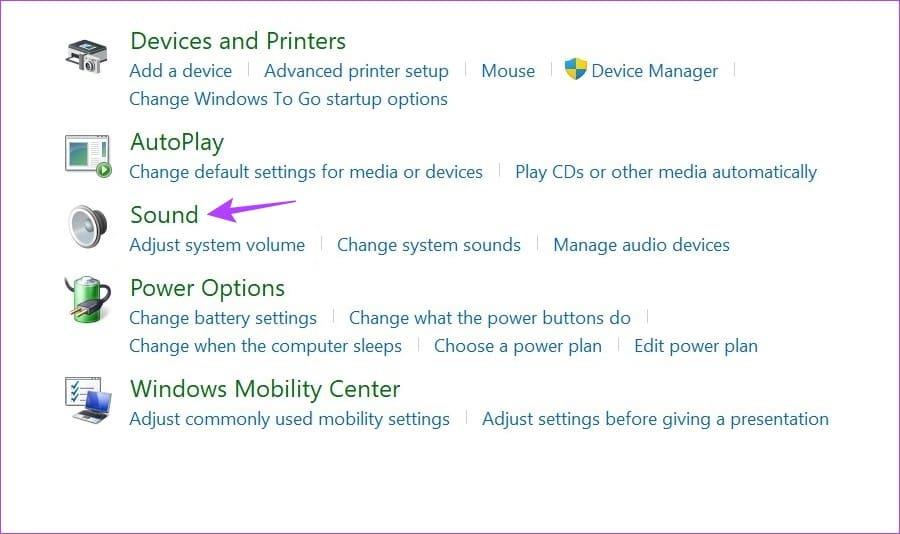
步驟 4:從此清單中,按一下您的聲音裝置。
步驟5:然後,按一下「屬性」。
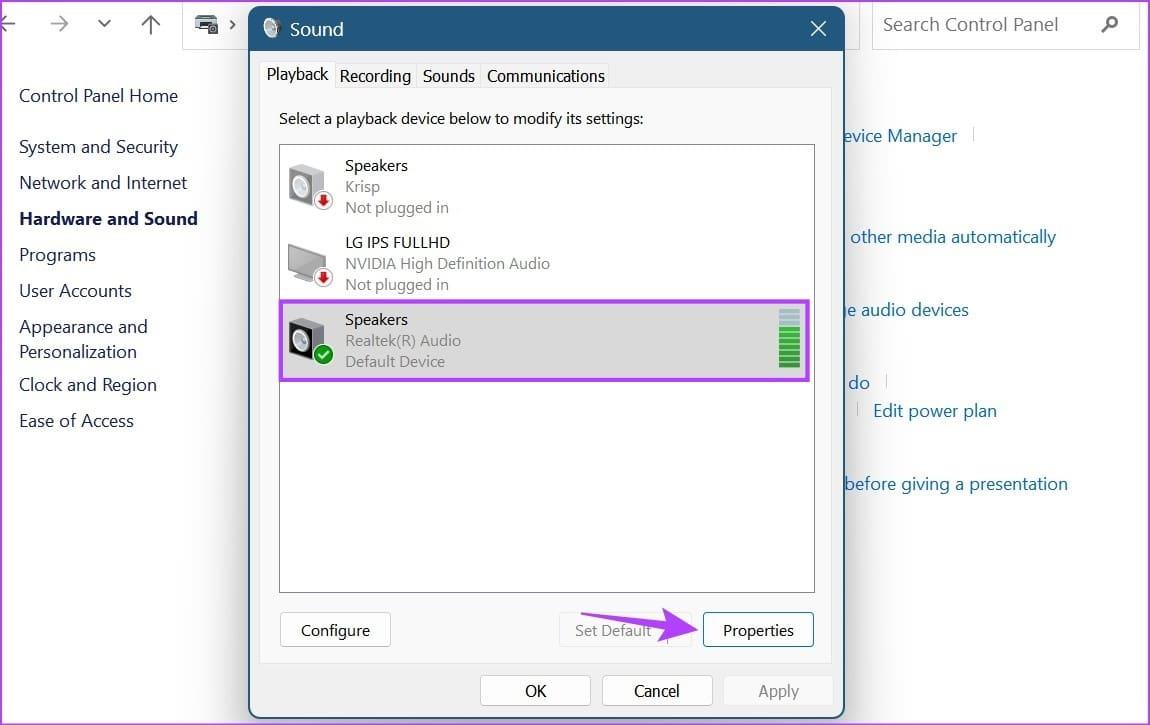
步驟 6:從選單選項中選擇空間聲音。
步驟 7:點選下拉選單並選擇“Windows Sonic for Headphones”。
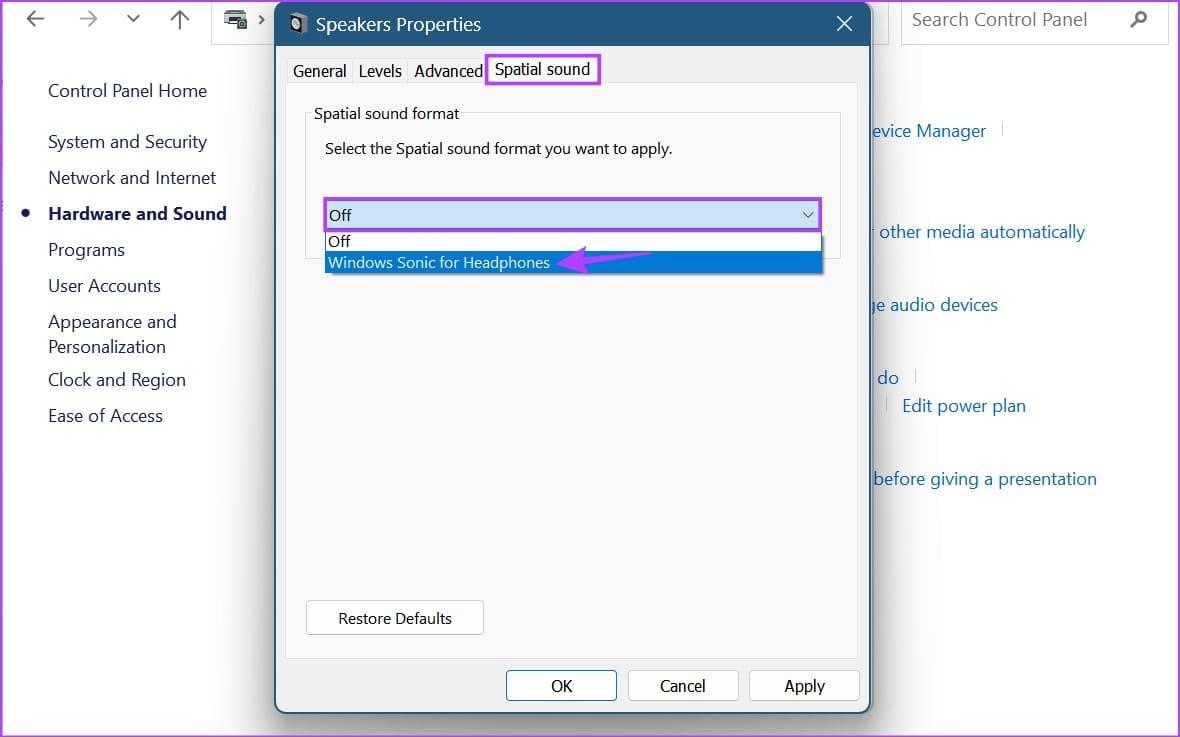
步驟8:然後,按一下「套用」和「確定」。
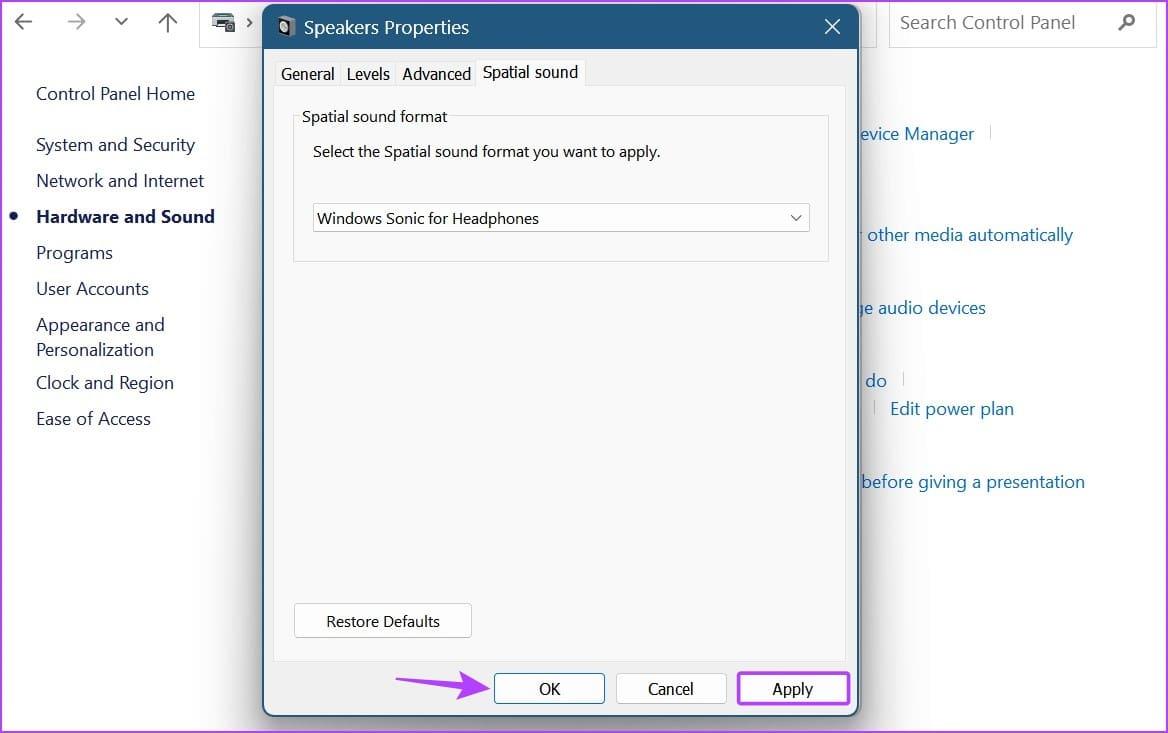
這將儲存變更並在 Windows 11 上為選定的音訊裝置啟用空間音訊。
步驟 1:使用 Windows + R 捷徑開啟「執行」。
步驟 2:在搜尋列中輸入sndvol.exe並按 Enter 鍵開啟音量混合器。
提示:檢查在 Windows 11 中開啟音量混合器的其他方法。
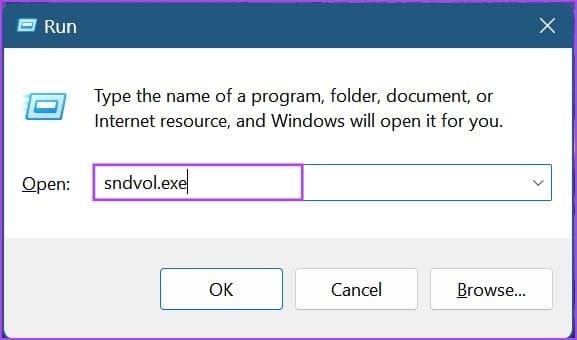
步驟 3:音量混合器視窗開啟後,按一下您的聲音裝置。
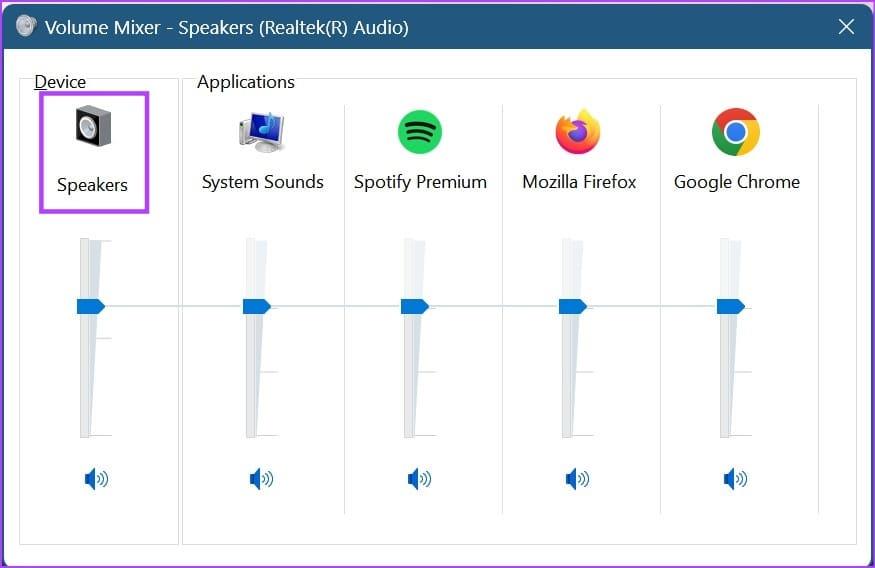
步驟 4:從選單選項中點選空間聲音。
步驟5:然後,按一下下拉式選單。
步驟 6:從選項中選擇「Windows Sonic for Headphones」。
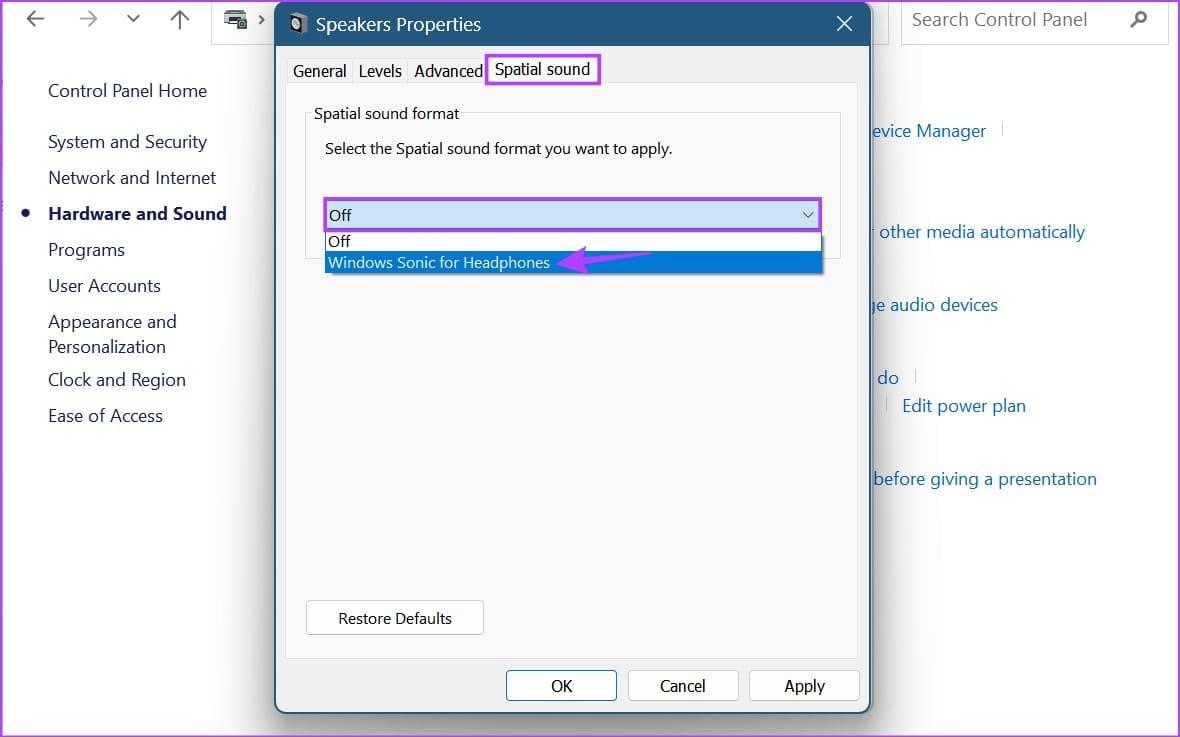
步驟 7:按一下「套用」和「確定」儲存變更。
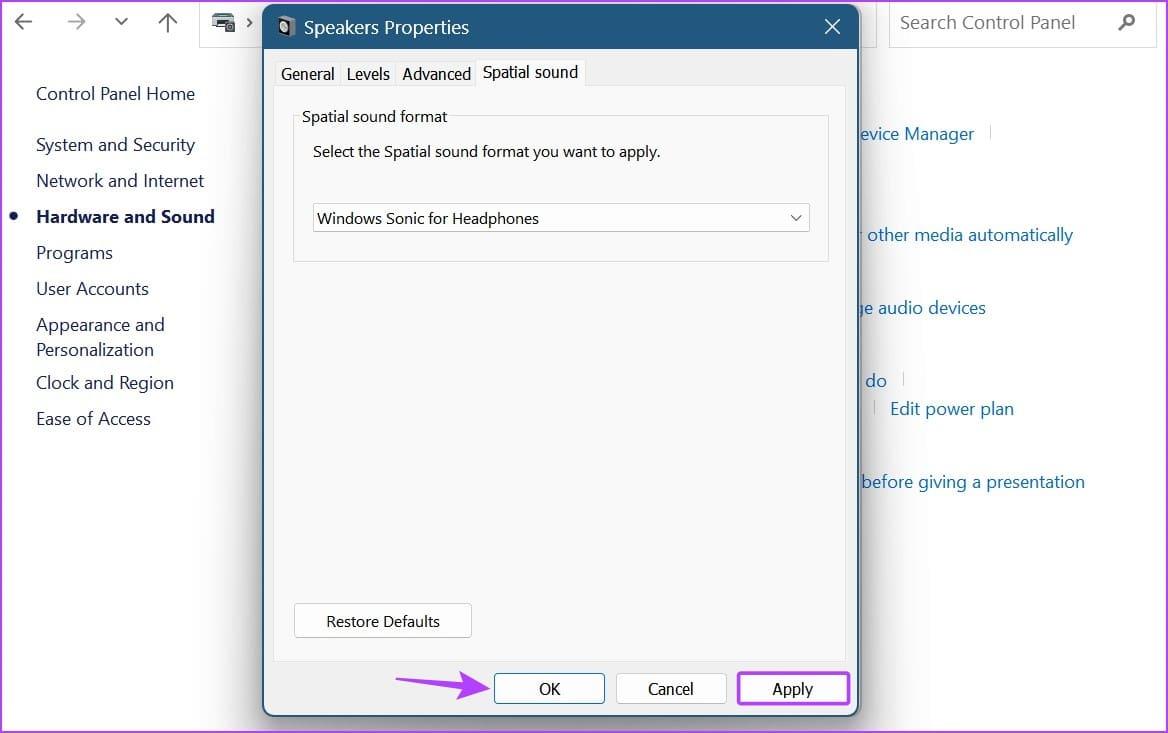
這將關閉視窗並將選擇的 Windows 空間聲音設定應用於音訊裝置。您也可以使用這些步驟為任何其他裝置啟用空間音訊。
1. 如果 Spatial Audio 在 Windows 11 上呈現灰色顯示或無法運作,該怎麼辦?
如果空間聲音顯示為灰色或無法在 Windows 11 裝置上執行,請先執行音訊疑難排解。此外,請確保您的裝置安裝了最新的 Windows 更新。完成後,繼續在裝置上重新安裝聲音驅動程式。然後,再次檢查並查看問題是否已解決。
2. Windows 11 可以啟用增強音訊嗎?
是的,Windows 11 有啟用增強音訊的規定。為此,請使用 Windows + I 鍵開啟「設定」。然後,從選單選項中按一下“系統”。在這裡,點擊聲音 > 您的音訊裝置。在空間音訊功能附近,您將找到音訊增強下拉清單。單擊它並選擇“設備預設效果”。這將在您的 Windows 11 裝置上啟用增強音訊。
在 Windows 11 中啟用空間音效無疑會帶來卓越的聲音體驗,這一點也得到了體現。因此,我們希望本文可以幫助您更好地了解空間聲音以及如何在您的裝置上啟用它。您也可以查看我們的文章,以提高 Windows 11 上的音訊品質。
如果您的设备出现错误或崩溃,请按照 Windows 11 中系统还原的步骤,将您的设备恢复到先前版本。
如果你在寻找最佳的Microsoft Office替代品,这里有六个优秀的解决方案供你参考。
本教程向您展示如何创建一个 Windows 桌面快捷方式图标,该图标打开一个命令提示符到特定文件夹位置。
在Microsoft Windows中右键单击应用程序图标时,“以不同用户身份运行”选项缺失?您可以使用这些方法来启用它。
不想让其他人在您离开时访问您的计算机?尝试这些有效的锁定Windows 11屏幕的方法。
如果您的计算机在安装最近的Windows更新后出现问题,请了解几种修复损坏的Windows更新的方法。
你是否在尝试找出如何在Windows 11中将视频设置为屏幕保护程序。我们揭示了如何使用一种适用于多种视频文件格式的免费软件来实现。
您在 Windows 11 中的旁白功能烦吗?了解如何通过多种简单方法禁用旁白声音。
想要在 Windows 11 PC 上禁用删除确认对话框吗?请阅读本文,了解各种方法。
维护多个电子邮件收件箱可能很痛苦,特别是当您有重要邮件同时到达时。本文将介绍如何在PC和Apple Mac设备上将Microsoft Outlook与Gmail同步的简单步骤。







